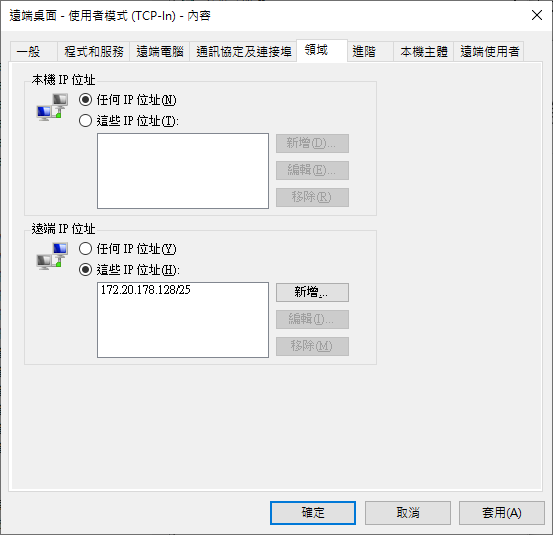"維護廠商如何透過SSLVPN進入維護主機" 修訂間的差異
| 行 1: | 行 1: | ||
| − | *維護廠商登入之帳號/密碼,要由系所或單位填「遠端連線開收使用申請單」(請至[https://cis.ncu.edu.tw/ISMS/ ISMS系統]的表單專區下載),核淮後寄送通知信,包含帳號/ | + | *維護廠商登入之帳號/密碼,要由系所或單位填「遠端連線開收使用申請單」(請至[https://cis.ncu.edu.tw/ISMS/ ISMS系統]的表單專區下載),核淮後寄送通知信,包含帳號/密碼及伺服器URL。 |
<br> | <br> | ||
| − | *使用SSLVPN的步驟請參考[https://wiki.cc.ncu.edu.tw/wiki/SSLVPN SSLVPN使用說明] | + | *使用SSLVPN的步驟請參考[https://wiki.cc.ncu.edu.tw/wiki/SSLVPN SSLVPN使用說明],要注意伺服器URL的部分,要填入通知信上提供的「伺服器URL」。 |
<br> | <br> | ||
*以廠商入口登入SSLVPN後取得的IP為172.20.178.128/25(172.20.178.129~172.20.178.254),維護主機防火牆中RDP或SSH設定開放172.20.178.128/25。 | *以廠商入口登入SSLVPN後取得的IP為172.20.178.128/25(172.20.178.129~172.20.178.254),維護主機防火牆中RDP或SSH設定開放172.20.178.128/25。 | ||
:[[Image:sslvpn35.png]] | :[[Image:sslvpn35.png]] | ||
於 2023年12月5日 (二) 01:01 的最新修訂
- 維護廠商登入之帳號/密碼,要由系所或單位填「遠端連線開收使用申請單」(請至ISMS系統的表單專區下載),核淮後寄送通知信,包含帳號/密碼及伺服器URL。
- 使用SSLVPN的步驟請參考SSLVPN使用說明,要注意伺服器URL的部分,要填入通知信上提供的「伺服器URL」。
- 以廠商入口登入SSLVPN後取得的IP為172.20.178.128/25(172.20.178.129~172.20.178.254),維護主機防火牆中RDP或SSH設定開放172.20.178.128/25。